-
技巧分享:win7系统的离线下载功能
- 时间:2024-05-05 04:46:13
大家好,今天Win10系统之家小编给大家分享「技巧分享:win7系统的离线下载功能」的知识,如果能碰巧解决你现在面临的问题,记得收藏本站或分享给你的好友们哟~,现在开始吧!
有时候下载东西需要等一段时间,系统就自动进入了了休眠状态,下载就终止了,很让人头疼。现在就让小编与大家分享一下win7系统的离线下载功能吧,让win7系统在休眠的状态也可继续进行下载。
首先,点击开始,打开运行窗口,在输入栏内输入“Regedit”按下回车。
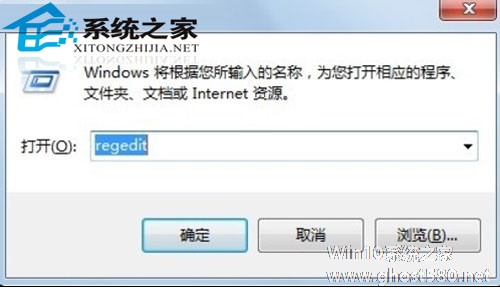
系统会自动弹出注册表编辑。

按照顺序依次进入HKEY_LOCAL_MacHINE\SYSTEM\CurrentControlSet\Control\SessionManager\Power,在右边列表空白处用右键点击,在菜单中选择新建一个“Dword32位”的值,命名为“AwayModeEnabled”,双击给该键值,并赋值为“1”(16进制)。修改完毕后,退出注册表编辑器即可。

当你不想再使用这项功能时,按照上面顺序吧创建的键值删除掉就可以了。
通过上述小编与大家分享的几个小操作步骤,在win7系统休眠状态下也可继续进行下载,免费体验离线下载功能。
以上就是关于「技巧分享:win7系统的离线下载功能」的全部内容,本文讲解到这里啦,希望对大家有所帮助。如果你还想了解更多这方面的信息,记得收藏关注本站~
『本♂文②来源Win10系统之家www.ghost580.net,不得自行转载,违者必追究!』
相关文章
-

有时候下载东西需要等一段时间,系统就自动进入了了休眠状态,下载就终止了,很让人头疼。现在就让小编与大家分享一下win7系统的离线下载功能吧,让win7系统在休眠的状态也可继续进行下载。
首先,点击开始,打开运行窗口,在输入栏内输入“Regedit”按下回车。
系统会自动弹出注册表编辑。
按照顺序依次进入HKEY_LOCAL_MacHINE\SYST... -
![Win7休眠状态下载技巧展示[图]](//www.ghost580.net/d/file/Articles/b/a/u/adst_2718791_0.jpg)
Win7系统功能很强大,很受网友们欢迎。不过就算Windows7再怎么强大,在休眠状态下基本什么都干不了,无法再继续为你工作了。不过小编这有个好办法,可以帮助你在休眠状态下也依然可以挂着下载电影哦。
我们需要对Win7注册表进行一些小小的改变才能实现这个功能,有些朋友一听见注册表操作就头大,尤其是对于很多普通的电脑用户来说,毕竟注册表不是一个可以轻易操作的地方。但是大家不... -

使用Win7系统,打开网络,经常能搜到一些共享资源的电脑。如果你的电脑也有共享文件,但是不想让不认识的人看到自己共享的文件,该怎么做?其实我们可以将共享的文件隐藏起来,那么该怎么隐藏共享的文件呢?下面和大家分享Win7隐藏共享文件的方法。
Win7隐藏共享文件的方法:
1、打开资源管理器,针对一个文件夹按鼠标右鍵,选择「资源分享」,(以c:\temp目录为例)... -

Win7玩游戏无法全屏怎么办?Win7是目前大家最喜欢的操作系统,很多游戏也都在向Win7系统靠拢,然而很多游戏在Win7系统下运行无法全屏,这该怎么解决呢?下面小编给大家列举了三种解决方案,详看下文。Win7玩游戏无法全屏的三种解决方法:
一、修改注册表解决游戏全屏显示问题
提示:修改注册表操作具备一定风险,请用户慎重操作。
1、Win键+R键,...


![Win7休眠状态下载技巧展示[图]](http://www.ghost580.net/d/file/Articles/b/a/u/adst_2718791_0.jpg)

